Python 官方文档:入门教程 => 点击学习
目录python 3.11.0下载及安装在命令行使用help查看模块信息相关参考资料:Python 3.11.0下载及安装 Python官网: Welcome to Python.o
Python官网: Welcome to Python.org
官网首页,Downloads菜单。

点击“Python 3.11.0”,开始下载安装包,下载完成后得到文件“python-3.11.0-amd64.exe”。

双击该文件即开始安装,

先勾选“Add Python.exe to PATH”,再点击“Customize installation”(定制安装)。


指定安装位置“d:\Programs\Python\python311”。点击“Install”。
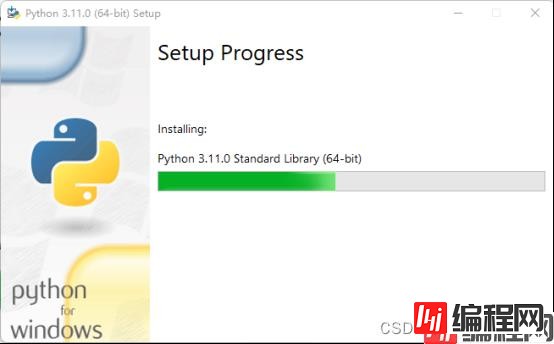
等待一段时间后,完成安装。

点击“Close”即可完成安装。
完成安装后,在windows的开始菜单中,添加了几个新的菜单项:
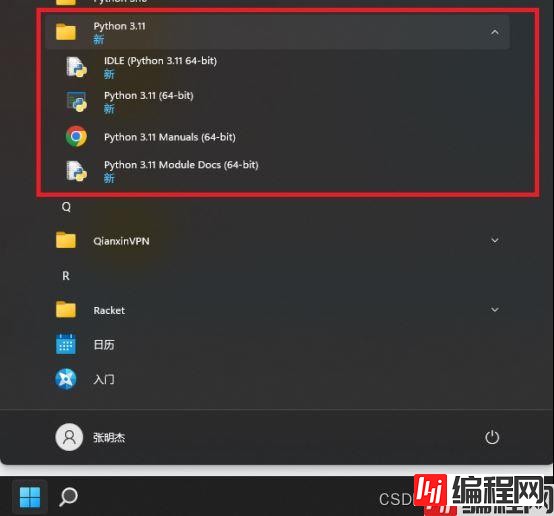
安装目录信息截图如下:


在Windows中可以在开始菜单中点击“Python 3.11 Module Docs”,在窗口中查看。

但是在命令行中查看更方便些。
由于在安装时,将Python的安装目录加入到系统变量PATH中,所以可以在命令行直接进入。
在命令行依次键入命令python,进入Python。依次键入下列命令
help()
modules
即可显示Python的所有模块。

显示的模块名大概是300个,如下表所示在命令行提示符为“help>”时,键入模块名,即可显示该模块的详细信息。比如键入pip,命令执行之后的效果如下图所示:

列出了NAME(模块名)、PACKAGE CONTENTS(包内容)、FUNCTIONS(函数)、DATA(数据)、VERSION(版本号)、FILE(文件,包含了目录)。
在命令行提示符为“help>”时,按下回车键,返回Python的命令行,提示符变为“>>>”。
可以使用import、dir、print、help命令显示包(模块)的一些信息,如下图所示:

其中键入的命令依次如下:
import pip
dir(pip)
help(pip.main)
到此这篇关于Python 3.11.0下载安装并使用help查看模块信息的方法的文章就介绍到这了,更多相关Python help查看模块信息内容请搜索编程网以前的文章或继续浏览下面的相关文章希望大家以后多多支持编程网!
--结束END--
本文标题: Python 3.11.0下载安装并使用help查看模块信息的方法
本文链接: https://www.lsjlt.com/news/120880.html(转载时请注明来源链接)
有问题或投稿请发送至: 邮箱/279061341@qq.com QQ/279061341
下载Word文档到电脑,方便收藏和打印~
2024-03-01
2024-03-01
2024-03-01
2024-02-29
2024-02-29
2024-02-29
2024-02-29
2024-02-29
2024-02-29
2024-02-29
回答
回答
回答
回答
回答
回答
回答
回答
回答
回答
0